本文教您制作u盘打开盘的办法
U盘的称呼最早来源于朗科科技生产的一种新型存储设备,名曰“优盘”,使用USB接口进行连接。U盘连接到电脑的USB接口后,U盘的资料可与电脑交换。而之后生产的类似技术的设备由于朗科已进行专利注册,而不能再称之为“优盘”,而改称“U盘”。后来,U盘这个称呼因其简单易记而因而广为人知,是移动存储设备之一。现在市面上出现了许多支持多种端口的U盘,即三通U盘(USB电脑端口、iOS苹果接口、安卓接口)。
小伙伴们,小编今天要给你们说个非常劲爆的技能哟,那就是制作u盘启动盘的方法,你们听完过后有木有心跳加速呢要是有的话,那么想不想跟小编一起去了解一下怎么制作u盘启动盘的方法呢?想的话,那么像就一起去看看吧。
小伙伴们听说你们大家还在找如何制作u盘启动盘的办法,难道你们知道觉得制作u盘启动盘会很难?不不不,小编可不认为制作u盘启动盘是一件难事,那么下面就让我告诉你们怎么制作u盘启动盘。
先我们先准备
4g内存以上的U盘一个
系统镜像
小白一键重装软件
1,我们插入U盘,先点击查看U盘空间是否充足
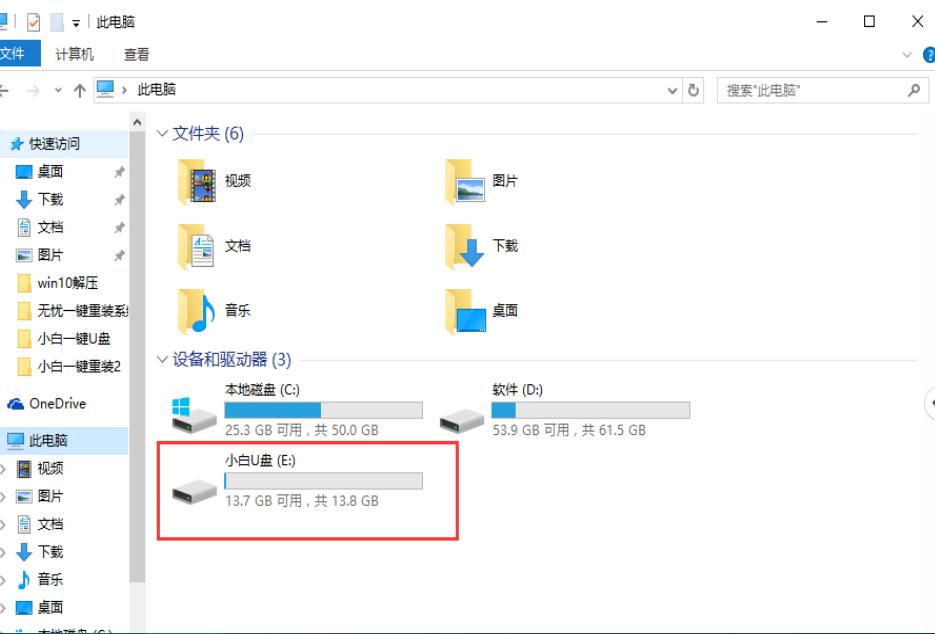
如何制作载图1
2,,右键选取【属性】
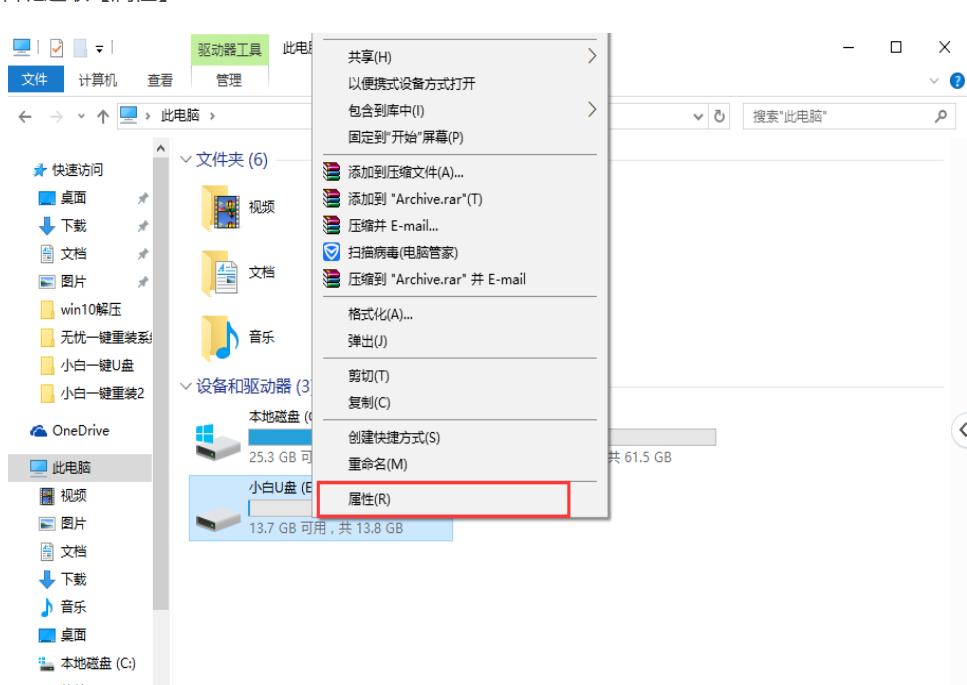
启动盘载图2
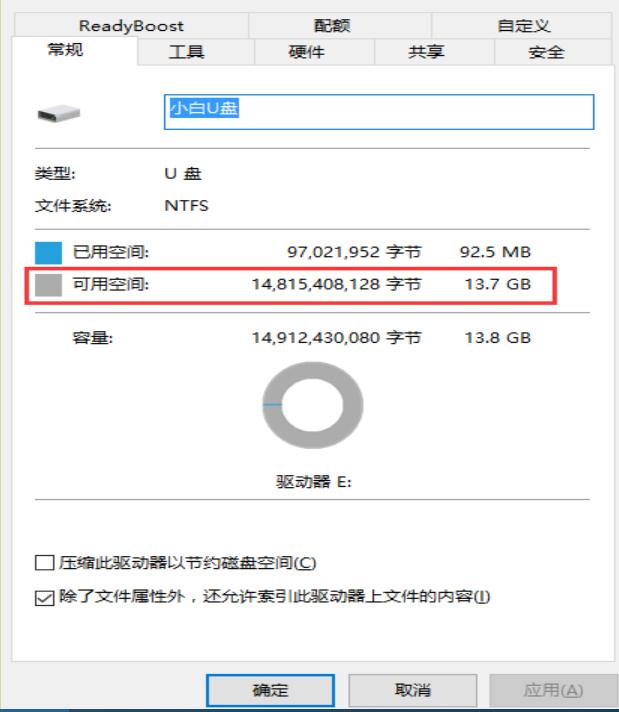
如何制作u盘启动盘载图3
3,确认U盘具备制作条件,我们打开小白一键重装,点击【u盘模式】
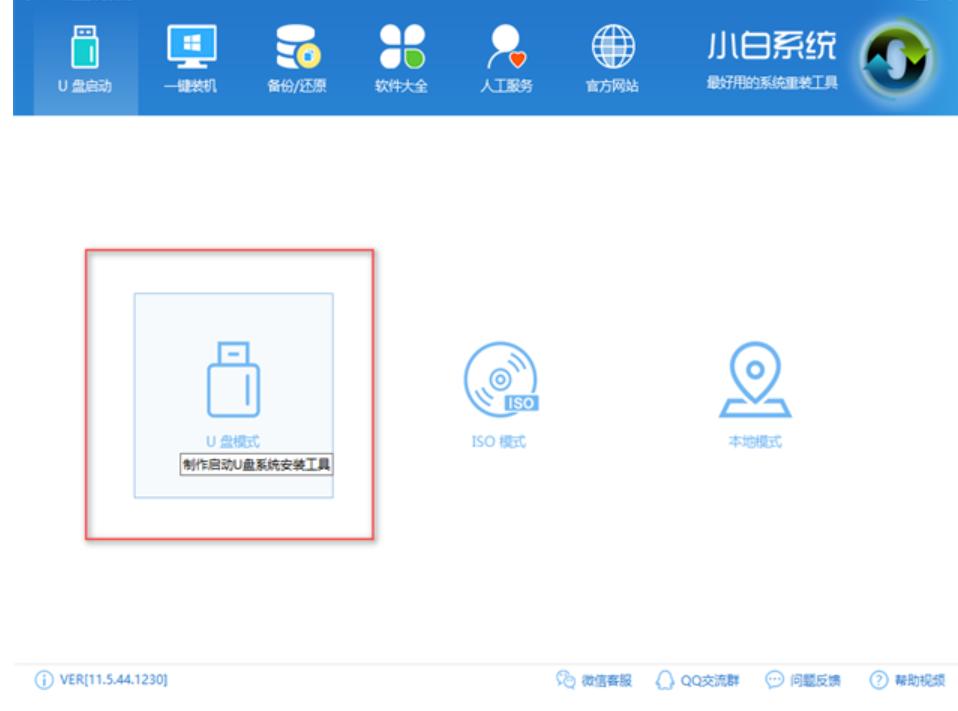
如何制作u盘启动盘载图4
4,选取要制作的U盘
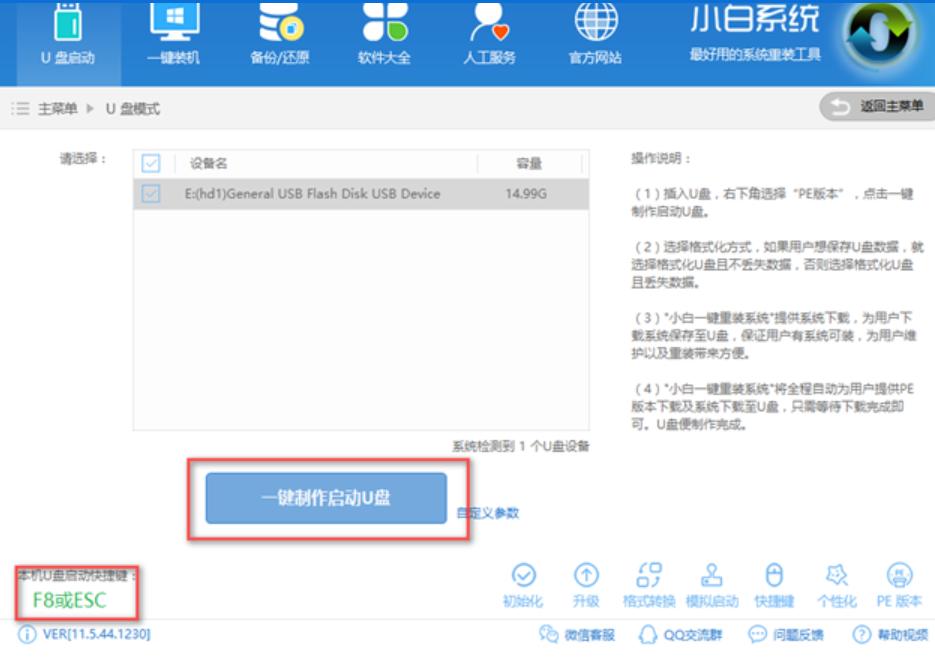
如何制作u盘启动盘载图5
5,点击【一键制作启动U盘】
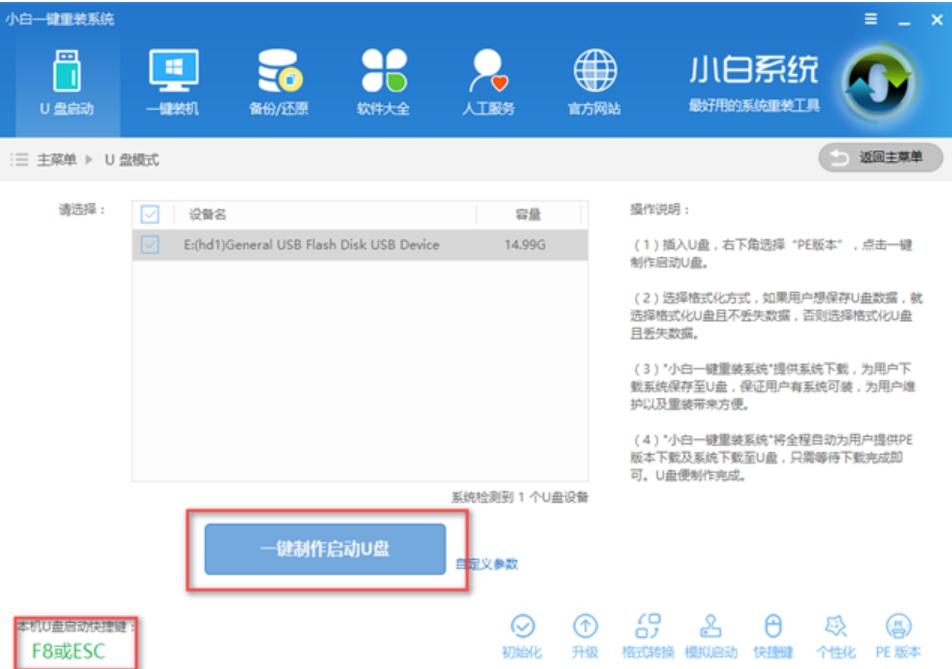
启动盘载图6
6,建议选择【格式化u盘且不丢失数据】,点击【确定】
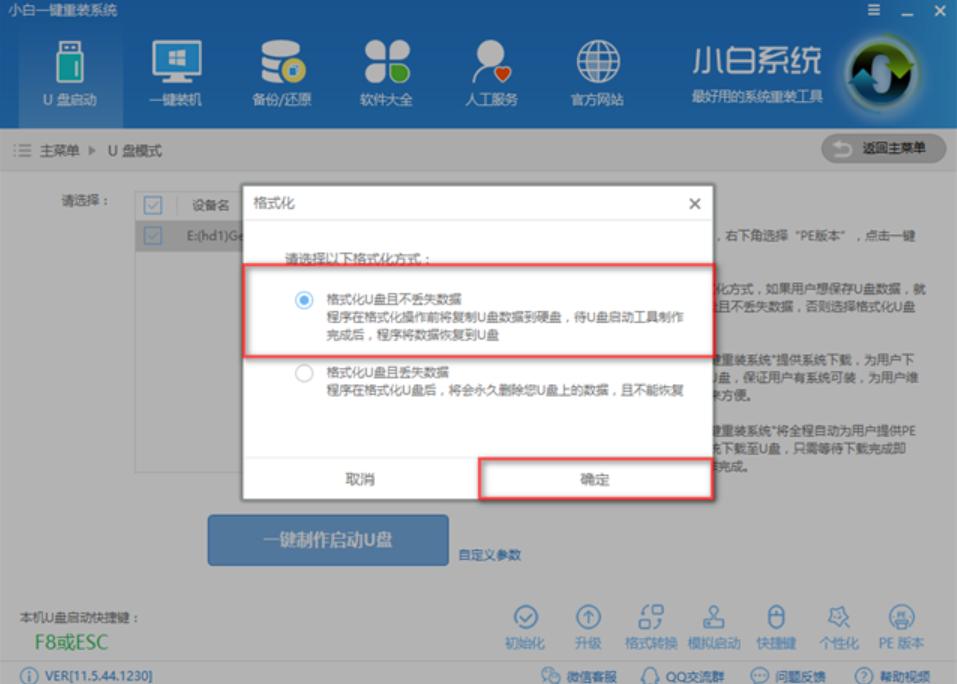
启动盘载图7
7,选择好需要的系统,点击【下载系统且制作U盘】,如果已有镜像文件可只需要【制作U盘】
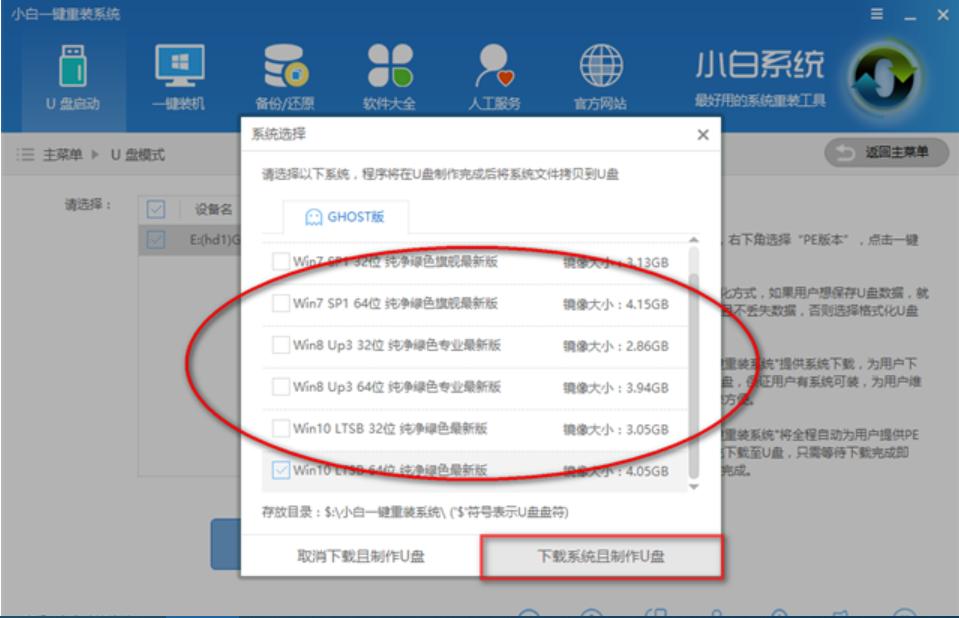
启动盘载图8
8,制作中,耐心等待
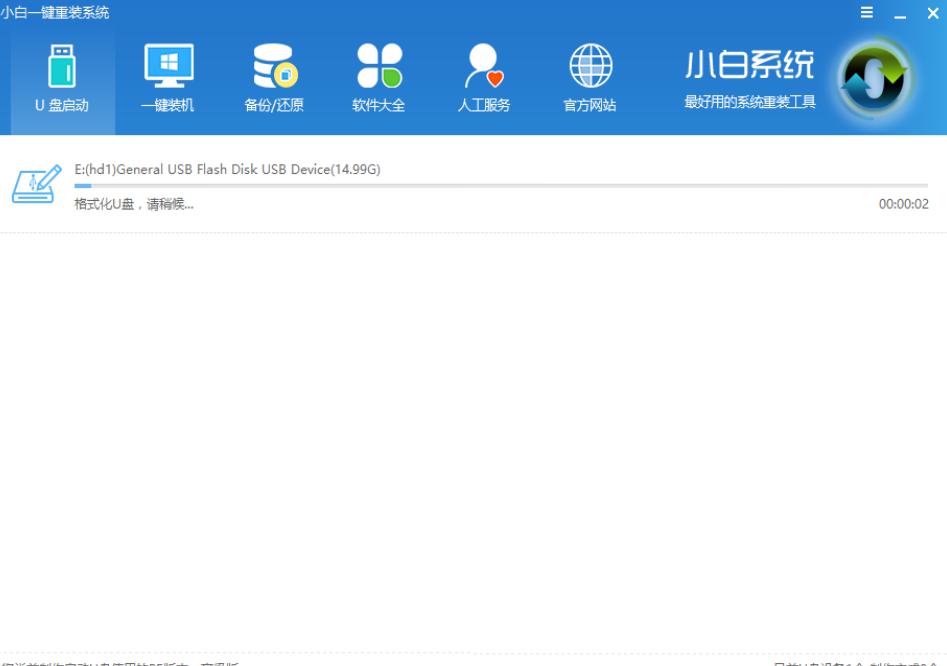
启动盘载图9
9,制作成功
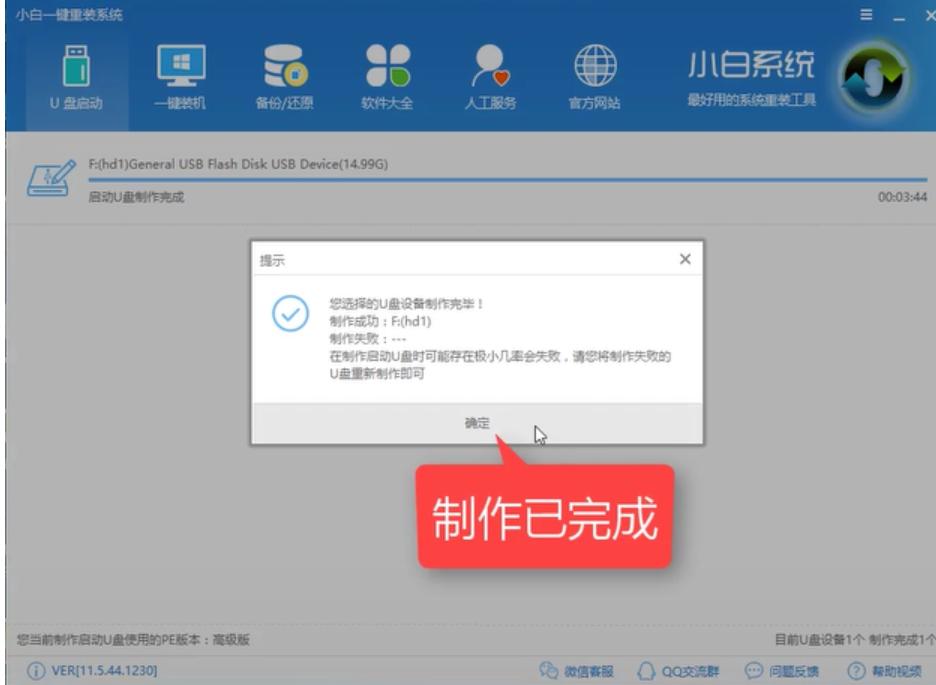
如何制作载图10
U盘有USB接口,是USB设备。如果操作系统是WindowsXP/Vista/Win7/Linux/PrayayaQ3或是苹果系统的话,将U盘直接插到机箱前面板或后面的USB接口上,系统就会自动识别。
……
下载u盘教程应用使用,安卓用户请点击>>>u盘教程应用
下载u盘教程应用使用,IOS用户请点击>>>IOS u盘教程应用
扫描二维码,直接长按扫描哦!


















